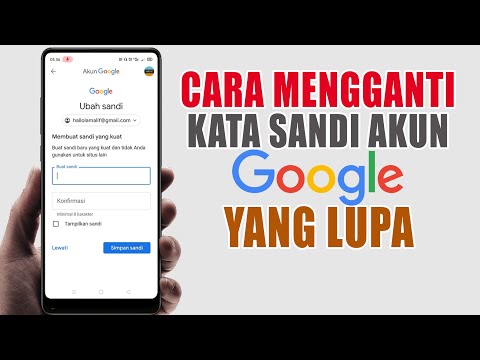Tema kontras tinggi mengubah latar belakang menjadi hitam dan teks menjadi putih. Tema kontras tinggi ini jauh lebih nyaman di mata dan mengurangi ketegangan mata. Jika Anda melihat monitor untuk waktu yang lama, ini akan membuat hari Anda lebih mudah. Ini akan tampak aneh pada awalnya, tetapi cobalah! Anda akan berharap Anda telah menemukan ini lebih cepat! Ada tiga tema kontras tinggi pra-dibuat yang terpasang di Windows 7. Perubahan dapat dilakukan dengan mudah dan cepat. Hanya beberapa klik.
Langkah
Bagian 1 dari 2: Memahami Bagaimana Kontras Tinggi Mengurangi Ketegangan Mata

Langkah 1. Perhatikan bahwa monitor memiliki lampu latar
Ketika Anda melihat monitor Anda, Anda pada dasarnya menatap ke dalam lampu. Jika Anda melakukan ini untuk waktu yang lama, Anda dapat memahami bagaimana hal ini akan membuat mata Anda lelah. Pengaturan default windows memiliki jumlah area putih terang yang luar biasa. Perlu diingat bahwa putih di monitor komputer tidak seperti putih di atas kertas. Monitor komputer berwarna putih karena merupakan lampu - sumber cahaya.
Bagian 2 dari 2: Beralih ke Kontras Tinggi

Langkah 1. Klik kanan pada layar Anda
Gulir ke bawah ke 'Personalisasi'.

Langkah 2. Gulir ke bawah ke 'Tema Dasar dan Kontras Tinggi'

Langkah 3. Pilih Hitam Kontras Tinggi
Anda juga dapat memilih Kontras Tinggi #1 untuk teks kuning pada latar belakang hitam atau #2 untuk teks hijau pada latar belakang hitam
Tips
- Temanya cenderung menggunakan pendekatan palu godam. Itu mengubah segalanya tanpa banyak memperhatikan. Misalnya, di MS Word semua teks diubah menjadi putih. Setiap teks yang berwarna biru, merah, dll diubah menjadi putih. Solusi: Untuk fine-tuning sebelum mencetak/mengirim beralih kembali ke Windows Aero.
- MS Excel bisa terlihat sangat konyol. Garis kisi akan berubah dari abu-abu menjadi putih, membuat batas sulit dilihat. Solusi: Mematikan garis kisi sangat membantu. (Pergi ke Lihat, Garis Kisi)
- Tidak semuanya beralih dengan sempurna. Misalnya. pada beberapa kotak dialog, beberapa bidang, atau teks berwarna mungkin menjadi gelap. Solusi: Untuk menginstal perangkat lunak, dll beralih kembali Windows Aero.
- Tidak ada masalah stabilitas atau sejenisnya. Namun mungkin ada beberapa masalah kosmetik. Solusinya selalu melibatkan beralih kembali ke Windows Aero sementara. Sebagian besar waktu Anda dapat bekerja dalam Kontras Tinggi. Ketika Anda harus beralih ke Windows Aero, Anda akan ingin beralih kembali ke Kontras Tinggi sesegera mungkin.
- Google Chrome memiliki ekstensi untuk penggunaan internet. Ini mengubah warna untuk membuat latar belakang menjadi hitam dan teks menjadi putih (walaupun Anda dapat mengubah pengaturan default ini). Ini disebut 'Ubah Warna'. Untuk menginstal, buka kunci pas di sudut kanan atas, Opsi, Ekstensi, Dapatkan lebih banyak ekstensi, cari Ubah Warna dari Strav (versi saat ini adalah 2.144)